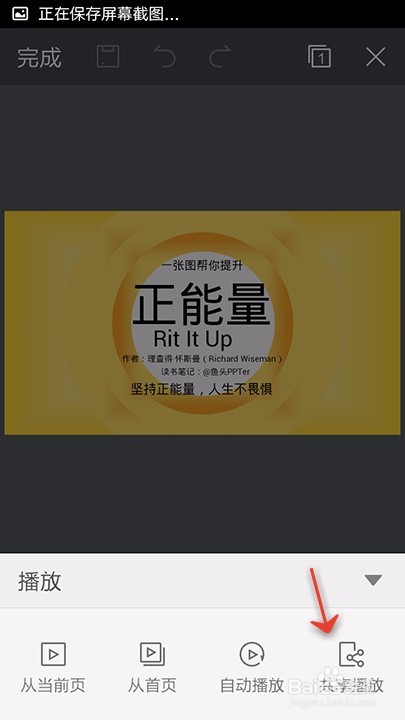手机WPS PPT如何播放演搞
1、首先打开手机WPS
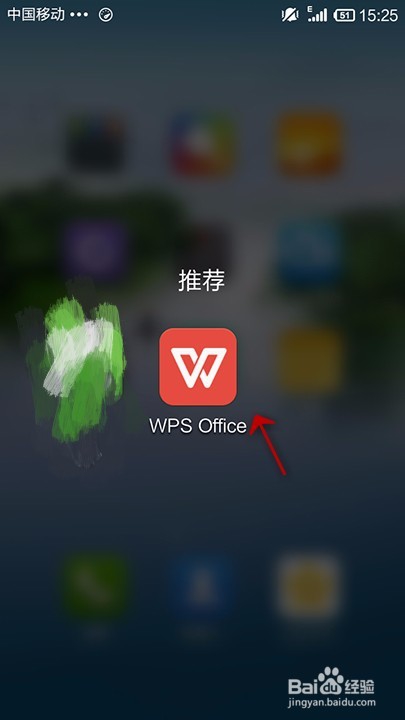
2、打开选择或新建一个PPT
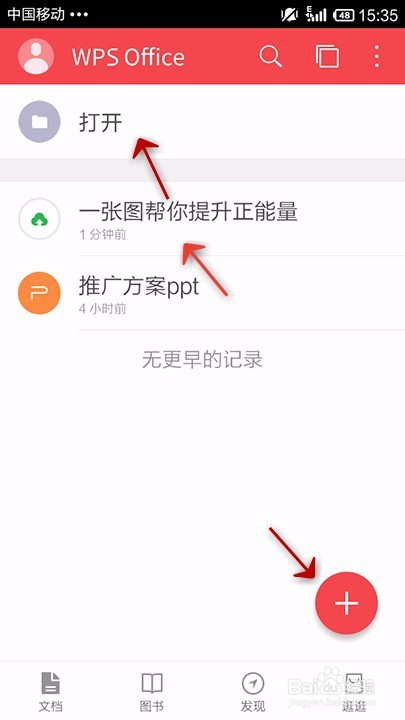
3、点击“播放”
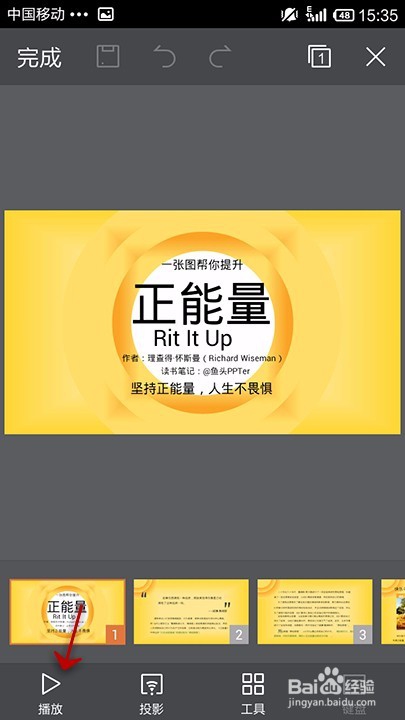
4、以为从当前页和从首页播放演搞的方式差不多,所以一起说明。随便点击一个
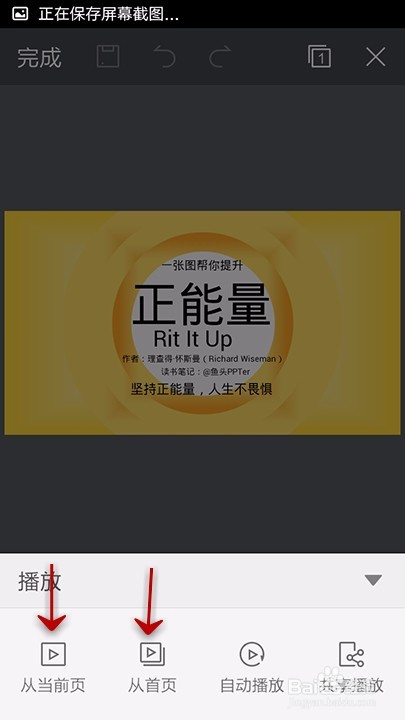
5、进入后点击“备注”
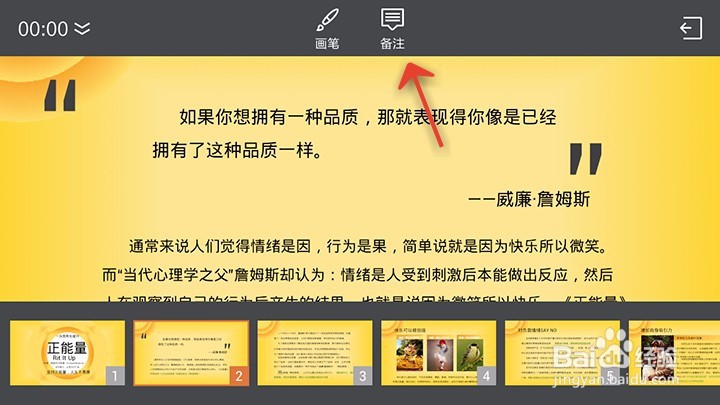
6、可以输入我们需要的提示文字等
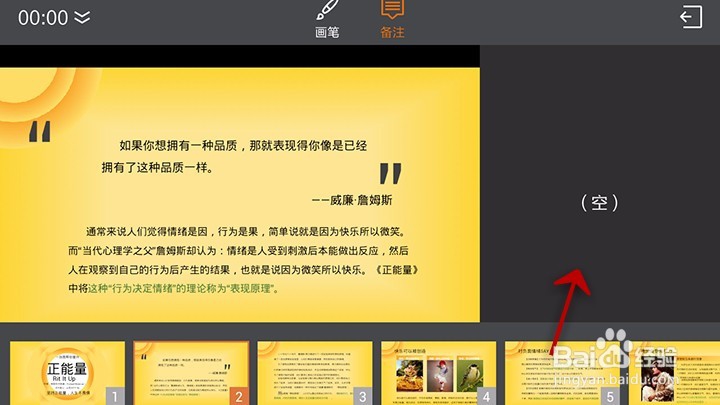
7、点击画笔
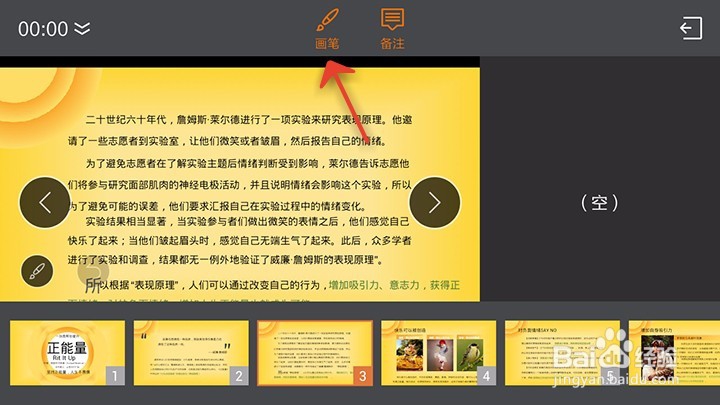
8、可以在演搞上涂抹等
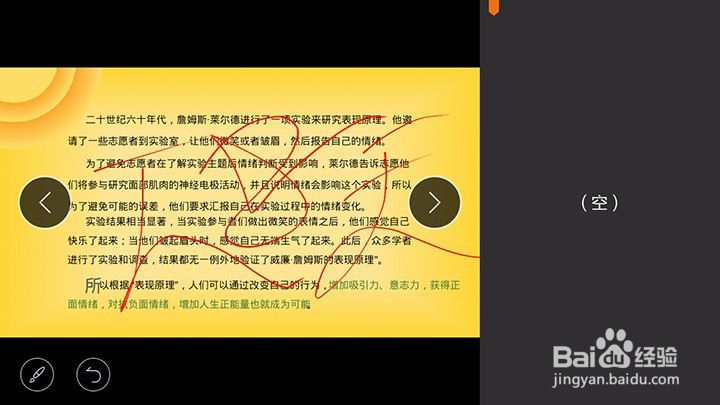
9、点击如图位置,可以调整播放进度等
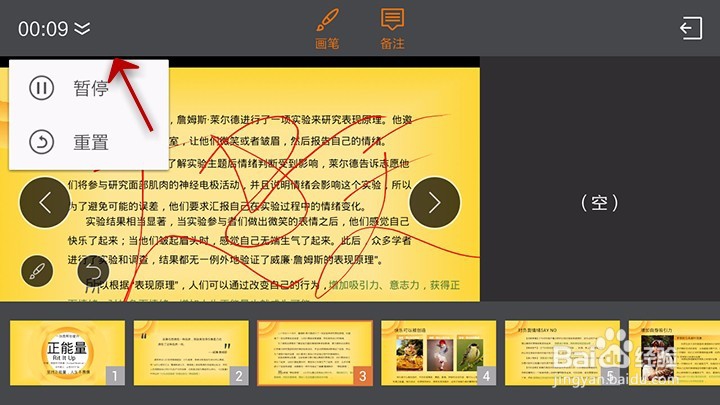
10、全屏模式可以直接点击如图的标志,进行暂停或播放
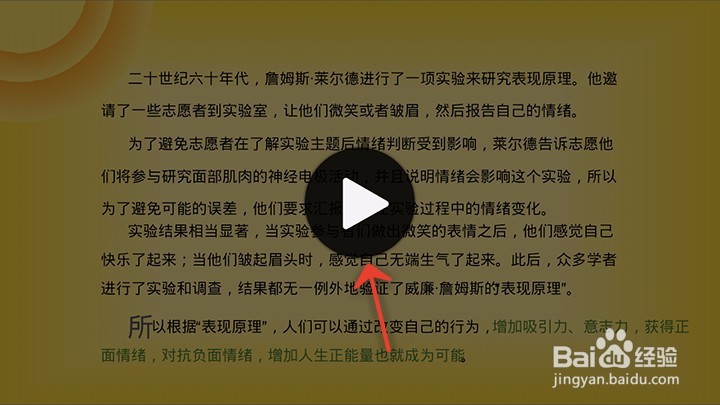
11、还可以点击“播放'中的”自动播放“
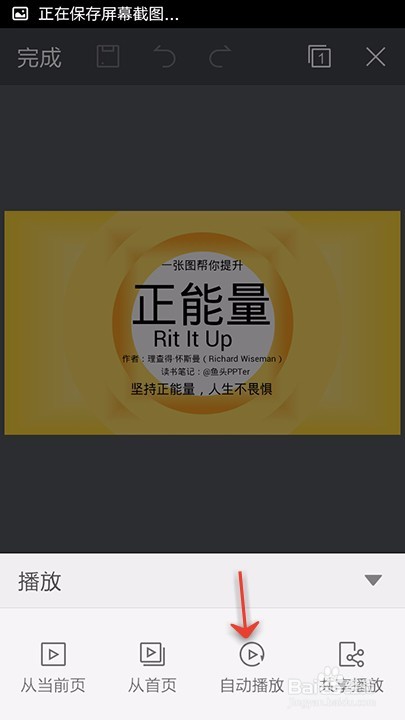
12、点击循环播放,再点击播放键,可以循环往复的播放演搞
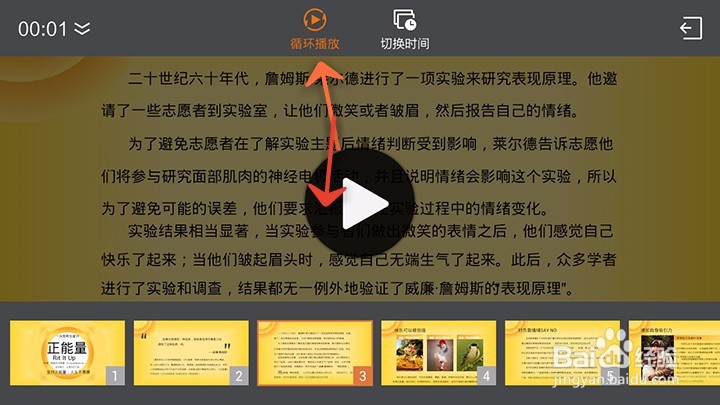
13、点击”切换时间“可以调整每一页演搞的停留时间
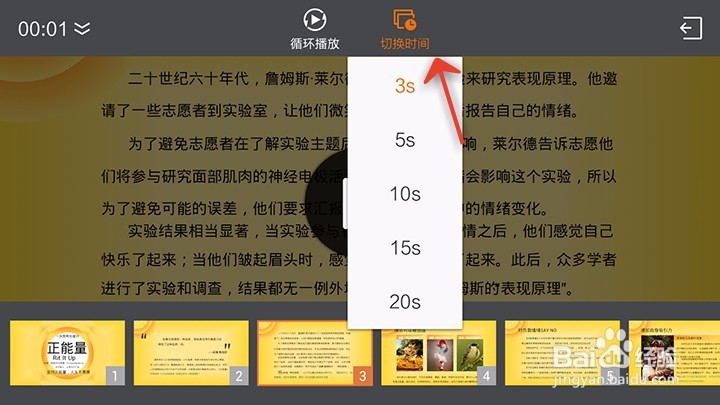
14、最后还可以点击”播放“中的共享播放,与身边的朋友等分享